Daftar isi
"Hai teman-teman, sesuatu yang sangat tidak mengenakkan terjadi pada saya tepat saat saya mengakhiri perjalanan fotografi Fujifilm saya. Saya tidak sengaja menekan (dan mengonfirmasi) Hapus Semua Bingkai. Saya baru menyadari ada yang tidak beres saat penghapusan berlangsung cukup lama dan dengan panik menekan batal, tetapi saat itu, sebagian besar foto saya sudah hilang." – Sebuah kiriman dari Reddit: Tidak sengaja menghapus semua bingkai .
Saat menggunakan kamera Fujifilm atau kamera digital merek lain, pengguna selalu ingin berhati-hati untuk menghindari penghapusan yang tidak disengaja. Namun terkadang, Anda tidak dapat menghindari kehilangan data seperti itu pada akhirnya! Saat Anda menemukan beberapa foto terhapus secara tidak sengaja, tenang saja dan jangan panik. Kami memiliki tiga cara yang memungkinkan di sini untuk memulihkan foto yang terhapus dari kamera Fujifilm . Anda dapat melakukan pemulihan foto Fujifilm dengan perangkat lunak, pencadangan terkini, atau dengan tim pemulihan data profesional. Baca tiga bagian berikutnya untuk mempelajari betapa mudahnya pemulihan foto Fujifilm!
1. Memulihkan Foto yang Terhapus dari Kamera Fujifilm dengan Perangkat Lunak
Anda mungkin memiliki banyak rencana pemulihan foto untuk memulihkan foto yang terhapus dari kamera Fujifilm. Sebelum pemulihan foto Fujifilm, Anda harus berhenti menggunakan kamera Fujifilm sekarang juga. Mengapa perlu melakukan itu? Karena kartu SD kamera Fujifilm dapat menyimpan data Anda yang terhapus untuk sementara waktu hingga Anda menulis beberapa data baru di dalamnya untuk menimpa data lama. Jika Anda tidak ingin membuat pemulihan foto Fujifilm lebih sulit, sebaiknya Anda menggunakan kartu SD lain.
Untuk memulihkan foto yang terhapus dari kamera Fujifilm, Anda memiliki banyak alasan untuk memilih EaseUS Data Recovery Wizard , periksa hal-hal penting dari perangkat lunak ini, dan klik tombol berikut untuk mengunduh versi uji coba dan memulihkan data:
- Pemulihan foto Fujifilm dan pemulihan video kartu SD keduanya didukung, dan Anda dapat memulihkan foto dan video yang terhapus dari kamera Fujifilm dengan mudah.
- Pulihkan file yang terhapus dari kartu SD , kamera digital, camcorder, hard drive eksternal, dan drive lokal.
- Memulihkan file yang terhapus , dan dikenal juga sebagai alat perbaikan file EaseUS . Jika foto atau video Fujifilm Anda rusak, perangkat lunak ini dapat membantu Anda memperbaikinya.
Sudah selesai mengunduh dan menginstal EaseUS Data Recovery Wizard? Ikuti tutorial di bawah ini untuk memulihkan foto yang terhapus dari kamera Fujifilm langkah demi langkah:
Langkah 1. Hubungkan kartu SD, kartu memori, atau Kartu CF ke komputer Anda dan luncurkan perangkat lunak pemulihan kartu memori EaseUS di PC Anda. Kartu SD akan tercantum di bawah bagian Perangkat. Pilih kartu SD dan klik "Pindai data yang hilang" untuk mulai mencari data Anda yang hilang.

Langkah 2. Perangkat lunak akan memulai pemindaian secara otomatis. Pemindaian ini cukup canggih untuk menemukan semua file yang hilang, bahkan nama file yang hilang. Setelah proses pemindaian, Anda dapat menemukan item yang dihapus dari panel tampilan pohon di sebelah kiri. Kemudian, klik "Filter" jika Anda mencari jenis file tertentu, seperti foto, dokumen, video, atau email.

Langkah 3. Anda dapat langsung mengklik dua kali file untuk melihat pratinjau isinya. Setelah ini, Anda dapat memilih file yang diinginkan dan mengklik "Pulihkan" untuk memulihkannya ke lokasi yang aman di PC atau perangkat penyimpanan eksternal lainnya.
💡 Tips: Anda dapat memulihkan data di disk lokal, hard drive eksternal, dan juga penyimpanan cloud.

2. Memulihkan Foto yang Terhapus dari Kamera Fujifilm dengan Cadangan
Beruntunglah jika Anda memiliki cadangan saat menghapus foto atau video dari kamera Fujifilm, dan mudah untuk mendapatkan kembali file yang hilang dengan cadangan. Jika Anda mencadangkan kamera Fujifilm Anda dengan hard drive eksternal, Anda dapat menghubungkan hard drive Anda ke PC dan menemukan folder cadangan, lalu menyalin dan menempelkan file tersebut ke kamera Fujifilm Anda.
Jika Anda telah membuat cadangan kamera Fujifilm dengan Windows Backup and Restore, kami dapat mengajarkan Anda cara memulihkan file dari cadangan di Windows 11 dan Windows 10:
Langkah 1. Ketik Control Panel di kotak pencarian Windows 11.
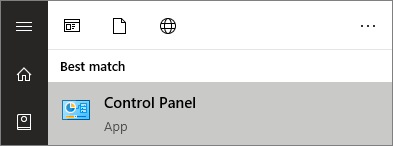
Langkah 2. Temukan "Sistem dan Keamanan" lalu klik " Cadangkan dan Pulihkan (Windows 7)".

Langkah 3. Kemudian, Anda dapat memulihkan cadangan kamera Fujifilm Anda dengan mengeklik "Pulihkan file saya".
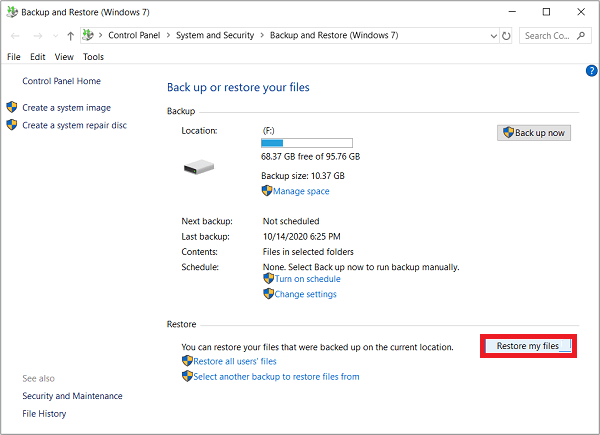
Catatan: Jika foto dan video Fujifilm Anda rusak atau korup, Anda dapat langsung ke metode pertama untuk memperbaiki file yang rusak .
3. Memulihkan Foto yang Terhapus dari Kamera Fujifilm Secara Manual
Jika kedua metode di atas tidak dapat menyelesaikan masalah Anda, Anda harus mencari cara yang lebih profesional – layanan pemulihan data EaseUS. Dengan tim pemulihan data profesional kami, Anda dapat memulihkan foto yang terhapus dari kamera Fujifilm kapan saja. Klik tautan di bawah ini untuk menghubungi teknisi kami dan menjelaskan masalah Anda, dan mereka akan membantu Anda mendapatkan kembali foto dan video berharga Anda.
Konsultasikan dengan pakar pemulihan data EaseUS untuk layanan pemulihan manual satu lawan satu. Kami dapat menawarkan layanan berikut setelah diagnosis GRATIS. Teknisi kami yang berpengalaman puluhan tahun memiliki pengetahuan dan dapat memperbaiki struktur RAID yang rusak serta memulihkan data dari semua level RAID.
- Pulihkan data dari semua tingkat RAID, termasuk RAID 0, RAID 1, RAID 5, RAID 6, RAID 10, dst.
- Pulihkan data dari RAID perusahaan seperti QNAP, Synology, WD, Buffalo, dll.
- Ambil kembali data RAID yang hilang karena masalah apa pun
- Memperbaiki disk yang menjadi partisi yang dilindungi GPT
- Memulihkan data dari RAID dari jarak jauh. Tidak perlu mengirim
Kesimpulan
Setelah membaca seluruh bagian ini, kami harap Anda telah memulihkan foto dan video yang terhapus dari kamera Fujifilm. Jika Anda tidak memiliki kebiasaan mencadangkan data, Anda harus tahu bahwa kartu SD tidak dirancang untuk penyimpanan jangka panjang, dan Anda harus mencadangkan kartu SD kamera Fujifilm ke drive lokal atau platform cloud.
Jika Anda tidak memiliki cadangan, coba metode 1 dan metode 3, dan Anda akan mendapatkan data Anda kembali!
Tanya Jawab Umum tentang Memulihkan Foto yang Terhapus dari Kamera Fujifilm
Ini adalah bagian tambahan bagi Anda untuk mempelajari lebih lanjut tentang memulihkan foto yang terhapus dari kamera Fujifilm:
1. Apakah pemulihan kartu memori kamera digital Fujifilm dimungkinkan?
Ya, pemulihan kartu memori kamera digital dimungkinkan. Cara paling andal untuk memulihkan foto yang terhapus adalah dengan program pemulihan foto Fujifilm yang mendukung pemulihan dari kamera Fujifilm. Anda mungkin kehilangan gambar akibat penghapusan, pemformatan media, kerusakan, transfer file, dll. Dalam situasi apa pun, perangkat lunak pemulihan yang bagus seperti EaseUS Data Recovery Wizard dapat memulihkan foto.
2. Bagaimana cara memulihkan gambar yang terhapus secara permanen dari kamera Fujifilm saya?
Sebaiknya Anda mencoba EaseUS Data Recovery Wizard untuk memulihkan gambar yang terhapus secara permanen dari kamera Fujifilm Anda:
- 1. Lepaskan kartu memori kamera Fujifilm dan hubungkan ke PC lokal dengan pembaca kartu.
- 2. Pindai kartu memori kamera Fujifilm dan pilih file yang ingin Anda pulihkan.
- 3. Kembalikan file yang dipilih ke kartu memori Anda atau tempat lain.
3. Dapatkah saya menemukan foto kamera Fujifilm yang terhapus di Recycle Bin?
Tidak, Anda tidak dapat menemukan foto yang dihapus dari kamera Fujifilm di Windows Recycle Bin. File yang dihapus dari kartu SD di PC tidak akan dipindahkan ke Recycle Bin. Anda dapat mengunduh EaseUS Data Recovery Wizard untuk memulihkan file-file ini atau menghubungi teknisi pemulihan data profesional EaseUS untuk mendapatkan bantuan.
4. Bagaimana cara menghapus foto dari kamera Fujifilm saya?
Anda dapat menghubungkan kartu SD kamera Fujifilm ke PC dan menghapus foto. Atau Anda dapat menghapus foto pada kamera Fujifilm Anda secara langsung:
- 1. Dalam pemutaran bingkai penuh, tekan tombol dan pilih [FRAME].
- 2. Pindahkan pemilih ke kiri atau kanan untuk menavigasi di antara foto-foto. Untuk menghapus, pindahkan pemilih ke [MENU/OK]. Lanjutkan untuk menghilangkan lebih banyak gambar.
Artikel Terkait
-
Cara Memulihkan File dari Folder Found.000
![author icon]() Cedric/2024/09/10
Cedric/2024/09/10
-
Memulihkan File / Folder yang Dihapus atau Hilang
![author icon]() Jean/2024/09/10
Jean/2024/09/10
-
Cara Mengaktifkan/Menonaktifkan Windows Boot Manager di Windows 11/10
![author icon]() Daisy/2024/09/12
Daisy/2024/09/12
-
Cara Menghapus File Temp Secara Otomatis di Windows 7/8/10/11
![author icon]() Daisy/2024/09/12
Daisy/2024/09/12
